Obojstranné kopírovanie
Môžete skopírovať dve pôvodné strany na obe strany jedného hárka papiera.
 Poznámka
Poznámka
-
Obojstranné kopírovanie možno priamo vybrať pomocou rozloženia na pohotovostnej obrazovke kopírovania.
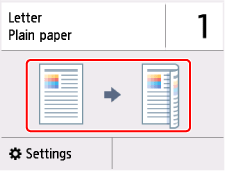
Vyberte možnosť Nastavenia (Settings) na obrazovke pohotovostného režimu kopírovania, čím sa zobrazí obrazovka nastavení tlače. Vyberte možnosť Obojstr. (2-sided) pre Nast. obojstr.tlače (2-sidedPrintSetting) a potom vyberte OK.

Ak vyberiete možnosť Rozšírené (Advanced) a zvolíte položku Obojstr. (2-sided), môžete zadať orientáciu a stranu zošita originálu.
-
Keď vyberiete možnosti Orientácia: Na výšku (Orientation: Portrait) a Výstup: väzba na dlhšej (Output: Long side bind):
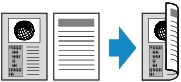
-
Keď vyberiete možnosti Orientácia: Na výšku (Orientation: Portrait) a Výst.: väzba na kratšej (Output: Short side bind):

-
Keď vyberiete možnosti Orientácia: Na šírku (Orientation: Landscape) a Výstup: väzba na dlhšej (Output: Long side bind):

-
Keď vyberiete možnosti Orientácia: Na šírku (Orientation: Landscape) a Výst.: väzba na kratšej (Output: Short side bind):
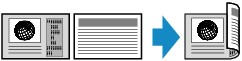
Po výbere strany zošitia môžete vybrať, či chcete použiť obrazovku s ukážkou. Ak vyberiete možnosť ZAP. (ON), zobrazí sa obrazovka s ukážkou, na ktorej môžete skontrolovať orientáciu.
 Poznámka
Poznámka
-
Ak sa na dotykovej obrazovke počas skenovania zobrazí hlásenie Pamäť zariadenia je plná. Nemožno pokračovať. (Cannot process because device memory is full.), nastavte Kval.tlač. (Print qlty) na hodnotu Štandardný (Standard) a skúste kopírovanie spustiť znova. Ak sa problém nevyrieši, nastavte Kval.tlač. (Print qlty) na Koncepty (Draft) a skúste znova kopírovať.
Kontrola orientácie:
Ak používate obrazovku s ukážkou, pred spustením kopírovania sa zobrazí obrazovka s ukážkou, na ktorej môžete skontrolovať orientáciu.
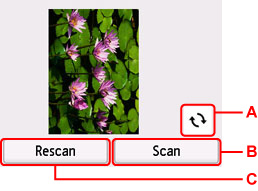
-
A: Výberom tejto položky môžete otočiť originál o 180 stupňov.
-
B: Výberom tohto tlačidla spustíte skenovanie originálu.
-
C: Výberom tohto tlačidla môžete zopakovať skenovanie originálu.
Po dokončení skenovania:
Po naskenovaní všetkých hárkov originálu sa zobrazí obrazovka s potvrdením.
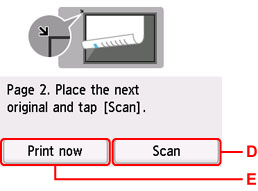
-
D: Výberom tohto tlačidla spustíte skenovanie originálu.
Po naskenovaní odoberte hárok originálu z predlohového skla, položte na predlohové sklo ďalší hárok a zvoľte možnosť Skenovať (Scan).
-
E: Výberom tohto tlačidla spustíte kopírovanie už naskenovaného originálu.
 Poznámka
Poznámka
-
Úlohu kopírovania môžete pridať aj počas tlače.
